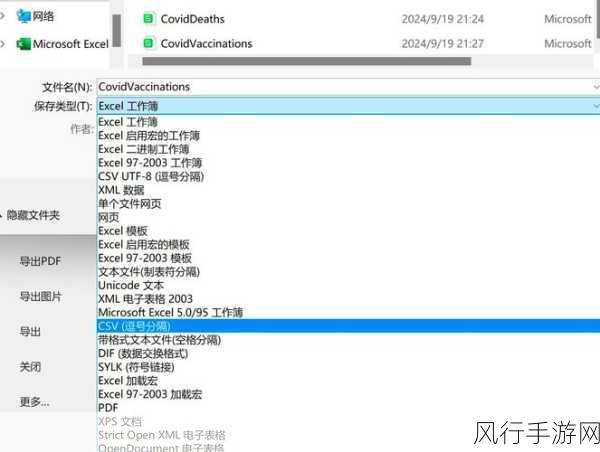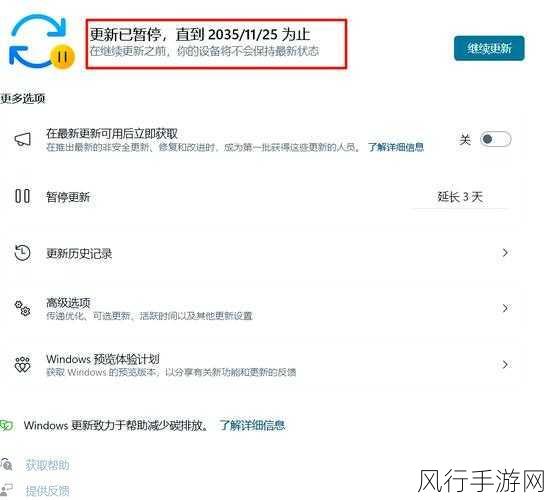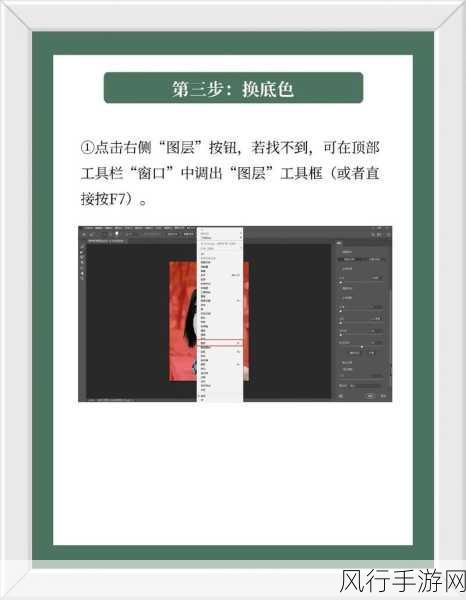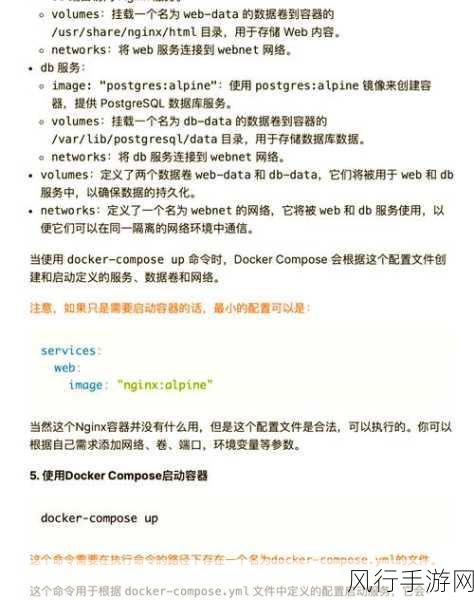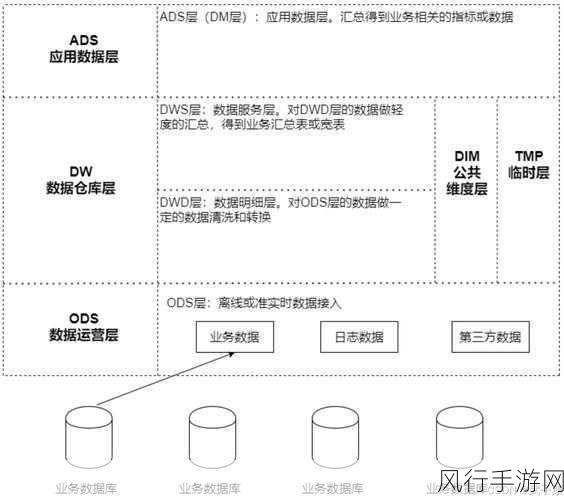在图像处理领域,Photoshop 无疑是一款强大的工具,而对于许多用户来说,如何将两个路径合并成一个路径是一个常常遇到的问题,我将为您详细解析这一操作过程。
要实现两个路径的合并,我们需要先明确路径的概念,路径在 Photoshop 中就像是一条虚拟的线条,它可以由直线段、曲线段以及各种节点组成,通过对路径的编辑和操作,我们能够创建出各种复杂而精确的形状。

如何进行路径的合并呢?打开 Photoshop 软件并创建或打开您需要操作的文件,确保您已经绘制好了两个需要合并的路径。
选中其中一个路径,您可以使用路径选择工具,直接点击您想要选中的路径,按住 Shift 键,再点击另一个需要合并的路径,这样两个路径就同时被选中了。
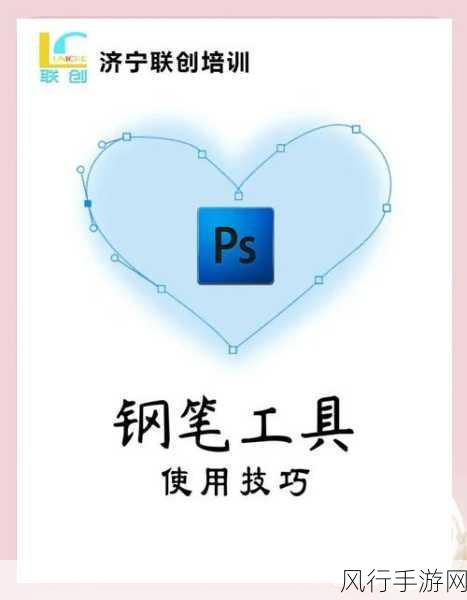
在菜单栏中找到“路径操作”选项,在弹出的下拉菜单中,您会看到“合并形状组件”这一选项,点击它,您会发现两个路径已经成功合并为一个路径。
但需要注意的是,路径的合并可能会受到路径的形状、节点位置等因素的影响,如果合并后的路径不符合您的预期,您可以通过调整节点的位置、手柄的长度和角度来进一步优化路径的形状。
在进行路径合并操作之前,建议您先对两个路径进行仔细的观察和分析,预估合并后的效果,以便能够更顺利地完成您的设计需求。
掌握 Photoshop 中路径合并的技巧对于图像处理和设计工作来说是非常有帮助的,通过不断的实践和探索,您能够更加熟练地运用这一功能,创作出更加精彩的作品,希望以上的介绍能够对您有所帮助,让您在 Photoshop 的创作之旅中更加得心应手!